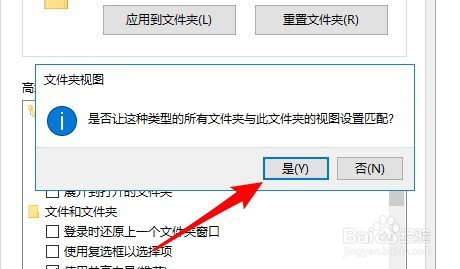1、在打开的windows10的文件资源管理器窗口中可以看到图标默认详情资料的方式显示

2、这是我们右键点击文件资源管理器空白位置,在弹出的菜单中依次选择查看/大图标的菜单项
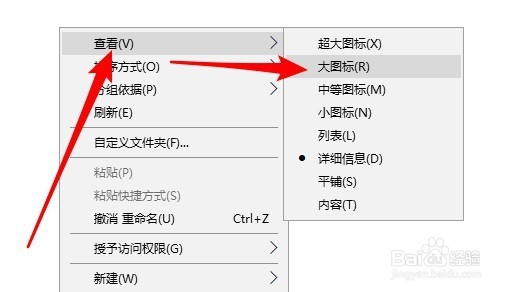
3、在Windows10系统桌面打开文件资源管理器窗口,点击左上角的文件菜单

4、然后在打开的下拉菜单中点击更改文件夹和搜索选项的菜单项。

5、接下来在打开的文件夹选项窗口中点击查看的选项卡

6、然后在打开的查看窗口中,我们点击应用到文件夹的按钮
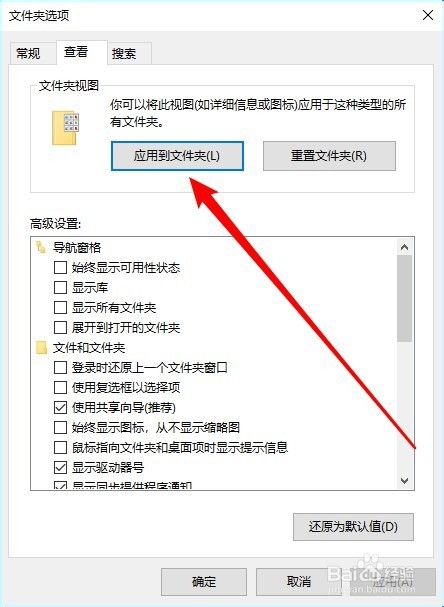
7、接下来就会打开所有文件夹与此文件夹的视图,设置完全匹配的提示,我们点击是的按钮